本文由中国教程网——sunshiji…原创,转载请保留此信息!
一直以来,用置换滤镜为MM换花衣,已经成为ps界比较公认的方法。其目的是希望衣料上的花纹图案随着褶皱发生扭曲变形。这个愿望是很好的,是一种进一步做出更好效果的追求。
但我不知道,大家是怎么做置换图的。如果是按“那个教程”上的“全选人物/去色/另存为 置换图.psd”方法来做的,我要说:那个方法是有问题的!它可以让花纹扭曲,但绝对与褶皱的明暗关系是不相吻合的!
本教程为中国教程网sunshijiu原创,转载须保留此信息
下面是实例:
实例1:
原图:

这是衣料:
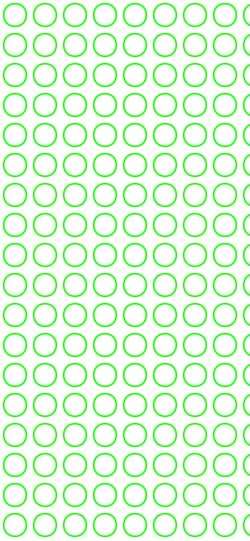
按那个方法做出的置换图:

置换结果:置换比例默认值10% 在有褶皱的地方,还能辨认衣服上的圆圈图案吗?失真很明显!

实例2:
原图:

这是衣料:
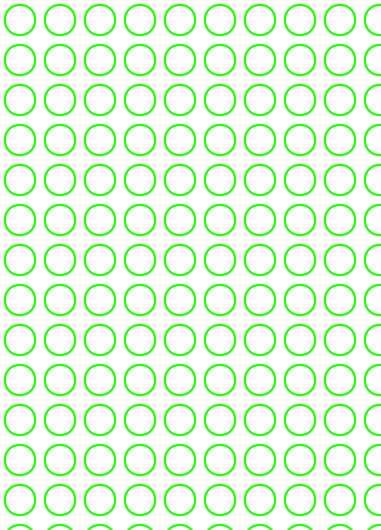
_ueditor_page_break_tag_
按那个方法做出的置换图:

置换结果:置换比例默认值10%在有褶皱的地方,失真很明显。

问题出在哪儿?不是用置换滤镜有问题,而是制作的置换图和处理的方法有问题!
问题在哪儿?
1.置换原理中规定:红色通道控制像素的水平移动;绿色通道控制像素的垂直移动。
2.从严格意义上说,要想制作一张精确的置换图,在置换图的红色通道中,只能、也必须是水平褶皱信息;绿色通道中,只能、也必须是垂直褶皱信息。
3.而图片的(明暗)光影信息中包括的信息是丰富的,在红、绿、蓝三个通道中,都是既有“水平褶皱信息”也有“垂直褶皱信息”。(当然还有其他信息。)(而这两种信息又没有很好的分离方法)
4.你不做选择,没有任何处理,胡子眉毛一把抓,直接用来进行置换,能不出问题吗?
有些人的观点是:在没有好的方法以前,将就用。我不敢苟同。
你有更好的方法吗?我说:有!只能说有个比那个方法好一点的罢了。业内有句话说得好:“ps是死的,人是活的。”
如果你有兴趣,请往下看!
思路:(申明:以下方法,不能说是在制作真正精确的置换图)
1.红、绿、蓝三个通道中不单有“水平褶皱信息”同时也有“垂直褶皱信息”、当然还包括“其他信息”(ps是无法区别的)。再说,兰色通道又不参与置换。
2.现在的问题是:我们如何利用这张图片的有用信息来换衣?
3.不是有句话叫photoshos-选择的艺术吗?我们为什么不可以选择呢!我们可以根据置换原理更为合理地、人为地控制置换,使其为我所用,达到让衣料上的花纹图案随着褶皱发生比较吻合的扭曲变形。(举个不恰当的例子,空军管天上的事,陆军管地面的事,现在地面发生战争,又正好发生地就在空军和陆军的驻地,只好把他们编队组成混合部队。让空军也来参加地面作战!现在的情况就有点像这样。)
根据以上理解,经过实验,证实以上思路是正确的!
下面是实例:
打开原图:

分析图片上的衣服皱纹,这张图片明显垂直褶皱占优势。
再打开通道面板:
1.保留绿色通道。(这样做,其实也让“水平褶皱信息”和“其他光影信息”一块参与近来了)(这是个不得已的办法,但需要人为地去控制它。)
2.用128灰色填充到红色通道中。(目的是控制像素在水平方向不发生移动。)(也可以不这样做,在置换比例中,把水平比例设为0。不过笔者认为,养成填充128灰的习惯更好。)
3.兰色通道填充白色。(它根本不参与置换。填不填,无所谓,乱填点东西也可以。只不过填了,心理有个安慰而已。)
4.把这个原图另存为 置换图.psd。这是置换图的样子:

5.打开衣料,对衣料进行置换 置换比例默认10% 置换完成后,将其复制到人物图片中,进行裁剪和处理。
6.这是处理后的效果:

_ueditor_page_break_tag_
看来效果,好得多了吧!两种方法效果对比:

同理,如果图片水平褶皱占优势,就用128灰色填充到绿通道中,兰色通道填充白色。
如果既有垂直方向的阴影,又有水平方向的阴影,二者都比较突出,就应该另案进行处理,但思路还是一样的。
下面做个实例:
原图:

上半部分,垂直褶皱明显,下半部分,水平褶皱明显。
制作水平置换图: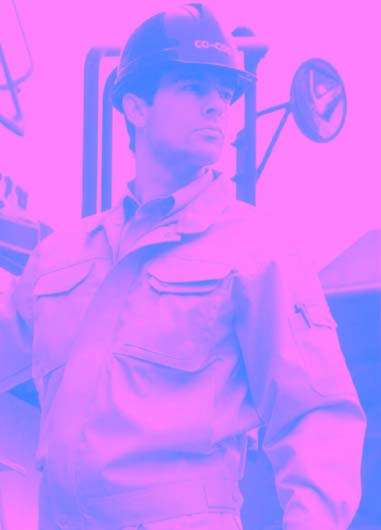
制作垂直置换图:

水平置换结果:

这里图案与水平褶皱吻合的比较好,而与垂直褶皱吻合的比较差
垂直置换结果:

这里图案与垂直褶皱吻合的比较好,而与水平褶皱吻合的比较差
进行图片合成,这是最后的合成结果:

这样就兼顾了各自的特点进行置换,结果就有较大改进!
效果对比:
 如果要求更高,可以按以下思路和步骤进行:
如果要求更高,可以按以下思路和步骤进行:
1.打开人物图片,全选、复制。点编辑/新建 建新文件 准备制作置换图用。
2.打开人物图片,用上述方法分别制作水平置换图、垂直置换图、混合置换图(就是用原图去色后,另存为)(以备后用)
3.打开衣料图片(大小处理成和人物图片一样),分别进行置换。(直接在衣料图片上进行置换)
6.比如,完成水平置换后 全选、复制。粘贴到人物图片中,载入衣服选区、反选、删除、正片叠底。(生成全部水平褶皱部分)(其余的如法炮制)
7.这样,水平褶皱、垂直褶皱、混合褶皱的图层都有了。后面就是合成工作了。容不赘述!
有兴趣的朋友,可以试试。
有点烦琐吧!要想做出好的效果,不细点,是出不了好效果的。
总结:
对应于原图,如果主要表现垂直方向的阴影,应该用绿色通道的信息,将红色通道填充128灰。
对应于原图,如果主要表现水平方向的阴影,应该用红色通道的信息,将绿色通道填充128灰。
如果既有垂直方向的阴影,又有水平方向的阴影,二者都比较突出,就应该另案进行处理,但思路还是一样的。
如果对于45度的褶皱,可以采用教程上的方法制作置换图。
需要说明的是:这样处理的方法,只是一种近似模拟,与真实的情况只能说是更接近了。可喜的是,这样基本做到相对比较吻合了!
如果要求不高,衣料上的图案又不规则,按那个教程说的办法来做置换图,还是可以的。不过,你心中要明白那种扭法是不吻合的才是。对于要求比较高,很重视细节,建议你参考采用以上的方法。做出质量更高的作品。




